EaseUS Partition Masterのインストール手順を紹介します
EaseUS Partition Masterのダウンロード
EaseUS®ディスク/パーティション管理専門ソフト - EaseUS Partition Master Professional製品のダウンロードは簡単です
https://jp.easeus.com/download/
上記製品ダウンロードURLから、Partition Master Proの無料ダウンロードをクリックします
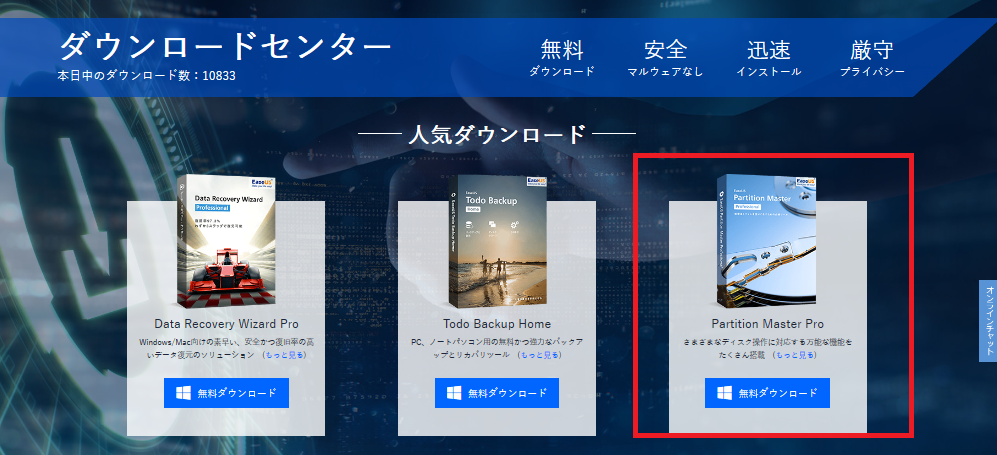
EaseUS Partition Masterのインストール
ダウンロードした実行ファイルをダブルクリックします
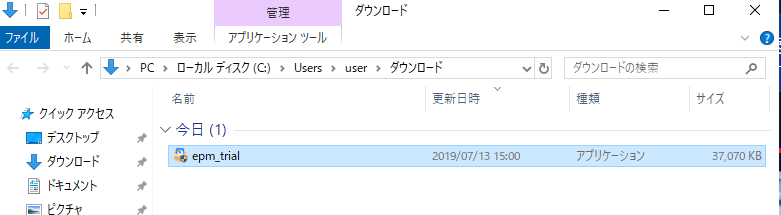
「日本語」を選択して「OK」をクリックします
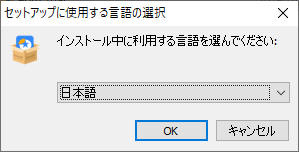
インストール先を指定します(デフォルトは、"C:\Program Files(x86)\EaseUS Partition Master 13.5"です)
デフォルトから変更しなくてもOKな場合は、「次へ」をクリックします
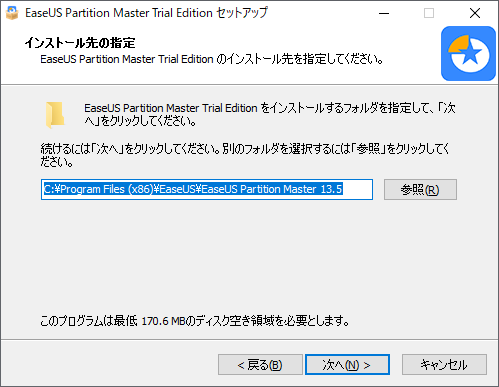
インストール後にWindowsで表示される表示名を指定します
基本はそのままで「次へ」をクリックします
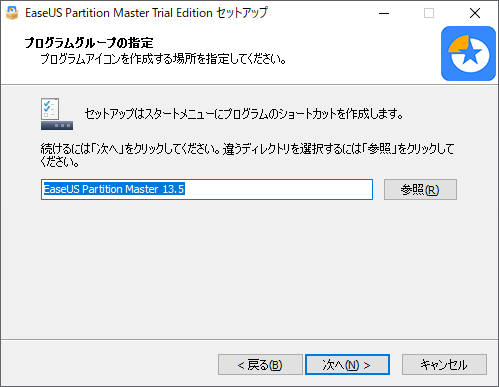
「次へ」をクリックします
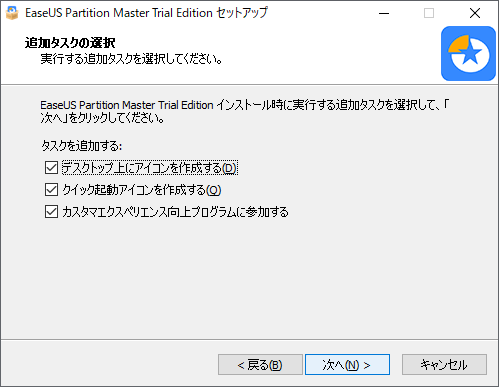
インストール内容を確認し、「インストール」をクリックします
すると、インストールが開始されます
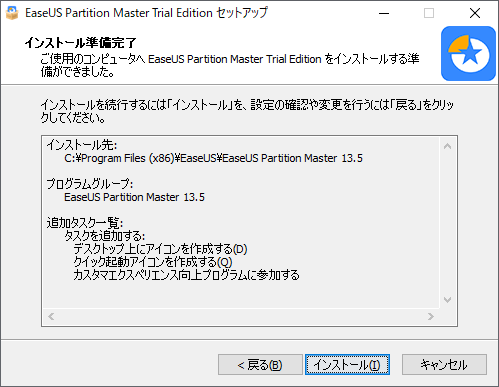
暫く待つと終了します「完了」をクリックします
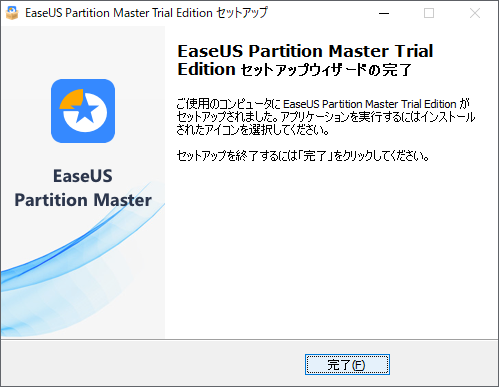
再起動は必要ありません
EaseUS Partition Masterの起動
早速起動させましょう
Windows 10で「EaseUS」で検索をかけるとアプリケーションが見つかります
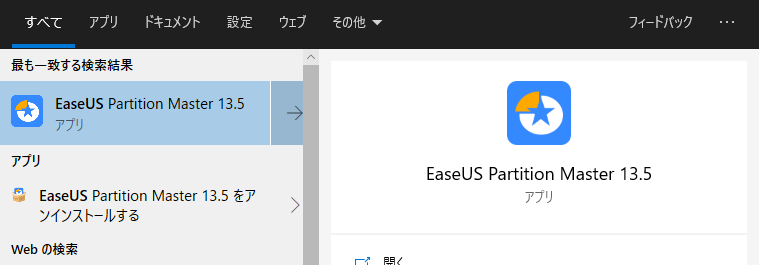
すると、
EaseUS Partition Masterが起動してきます
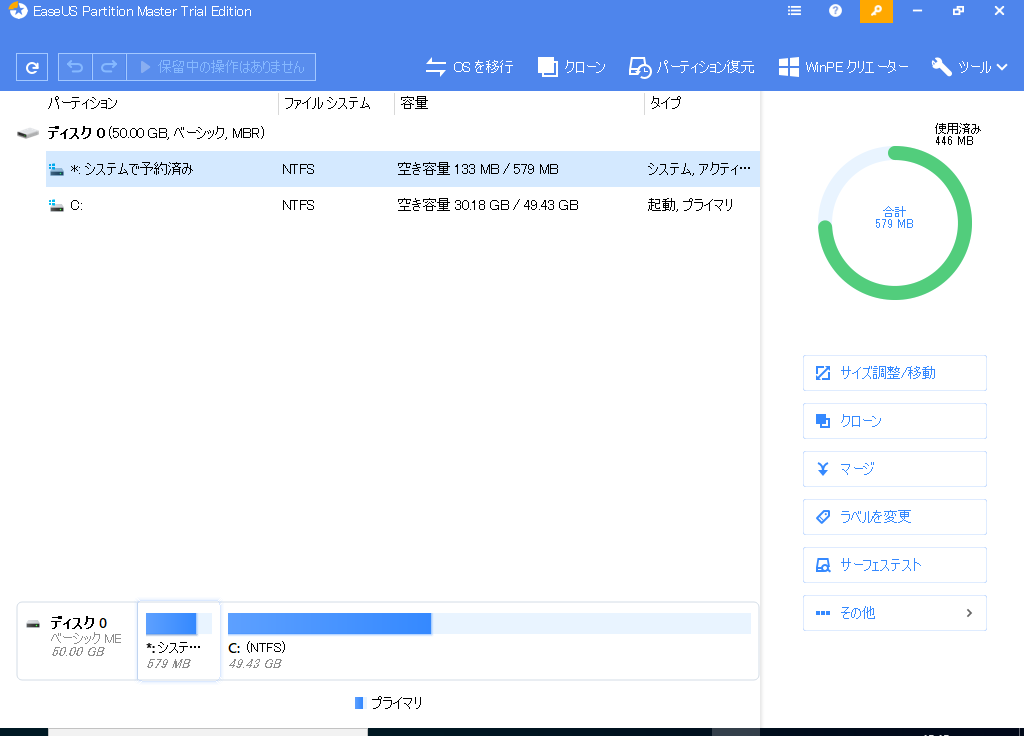
手順としては以上です
関連記事です
f
同じEaseus社のバックアップソフトウェアです
EaseUS Todo Backupのバックアップ手順、リストア手順ともにまとめています
以上です